更新日期:2016-04-27 作者:黑鲨系统 来源:http://www.110pc.cn

很多小伙伴问主编,用u盘装深度系统好处在哪里呢?主编认为用u盘装装机助理系统要比其它方式装系统,要更快,使用更加快捷方便,比之光盘,u盘更便于存放,利于数据保护,使用方式也是简单,只要电脑支持usb启动即可,安全系数也高,不会影响电脑系统,也不会受电脑系统影响,一起来跟主编看看如何使用u盘重装系统吧。
1.打开浏览器并搜索[小白系统官网],然后通过该官方网站下载小白的一键重装系统软件。
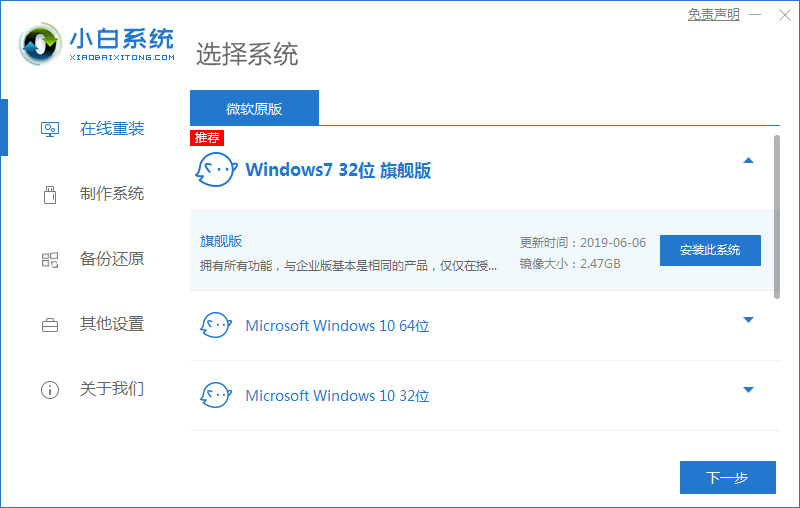
2.关闭计算机上运行的防病毒软件,将U盘插入正常联网的电脑中,然后双击以打开[小白一键重装系统],等待检测环境完成,选择[制作系统],可以看到已自动检测到U盘,然后直接单击[开始制作]。
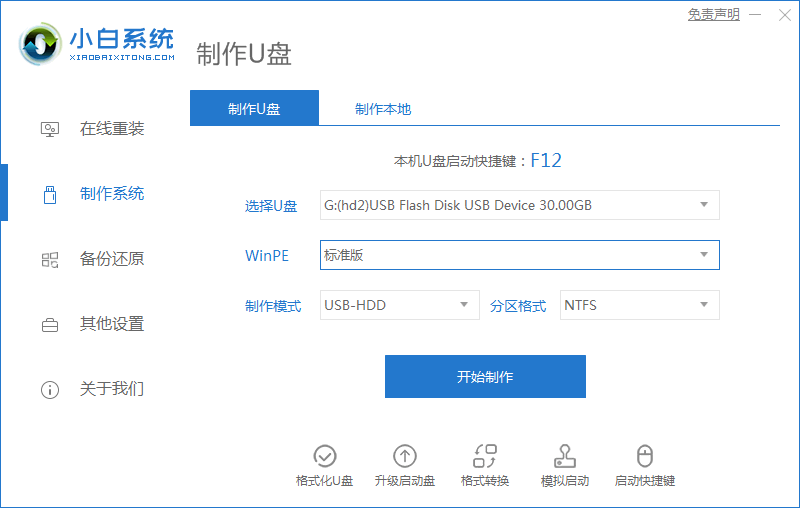
2.然后有一个选项可以下载系统,大家根据自己的系统安装系统,然后单击[开始制作]。
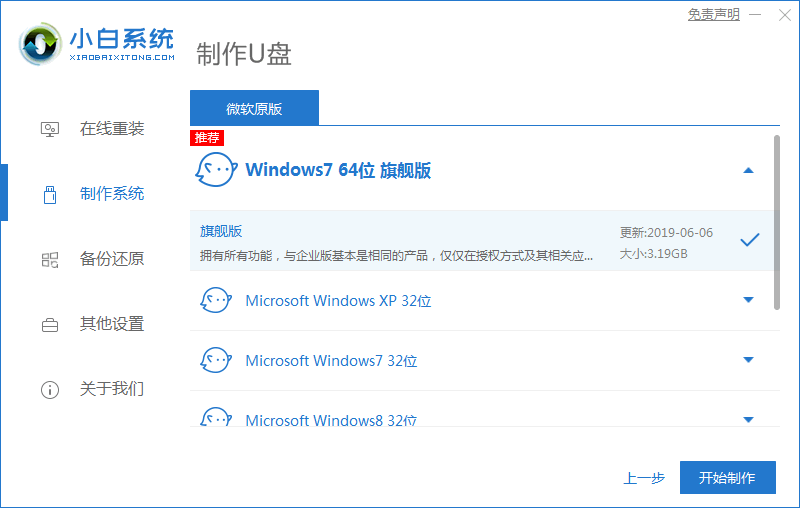
3.请先备份U盘中的重要文件,然后单击[确定]。
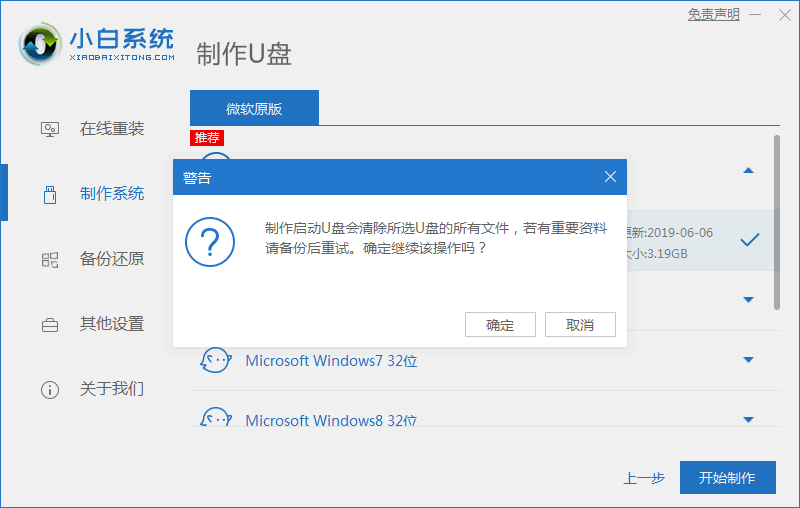
4.然后,[小白一键重装系统]开始下载系统并开始制作可启动U盘工具。
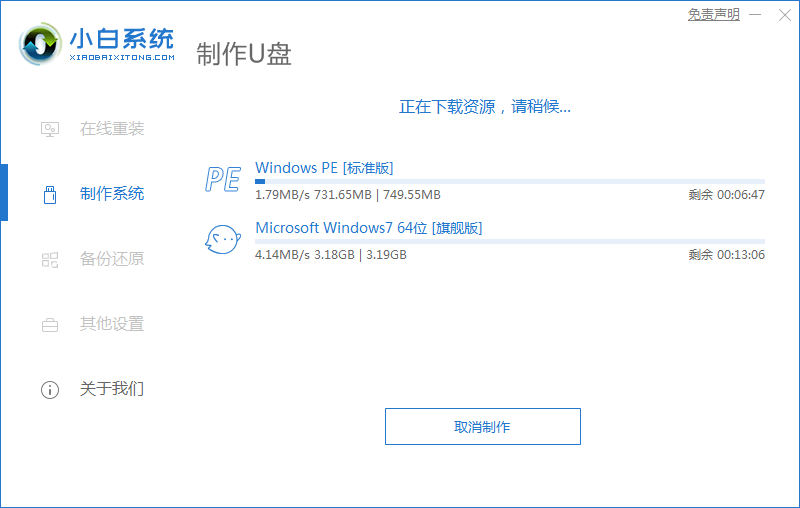
5.成功制作后等待提示,单击[取消],然后退出U盘。
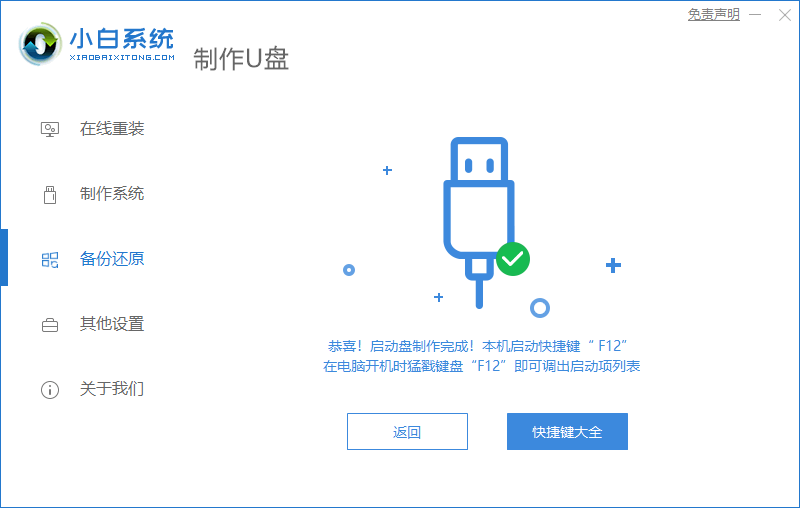
6.将启动U盘工具插入需要安装系统的电脑上。开机后,快速连续地单击U盘启动快捷键f12,将其加载到小白安装工具系统界面中,然后单击以安装win10系统。
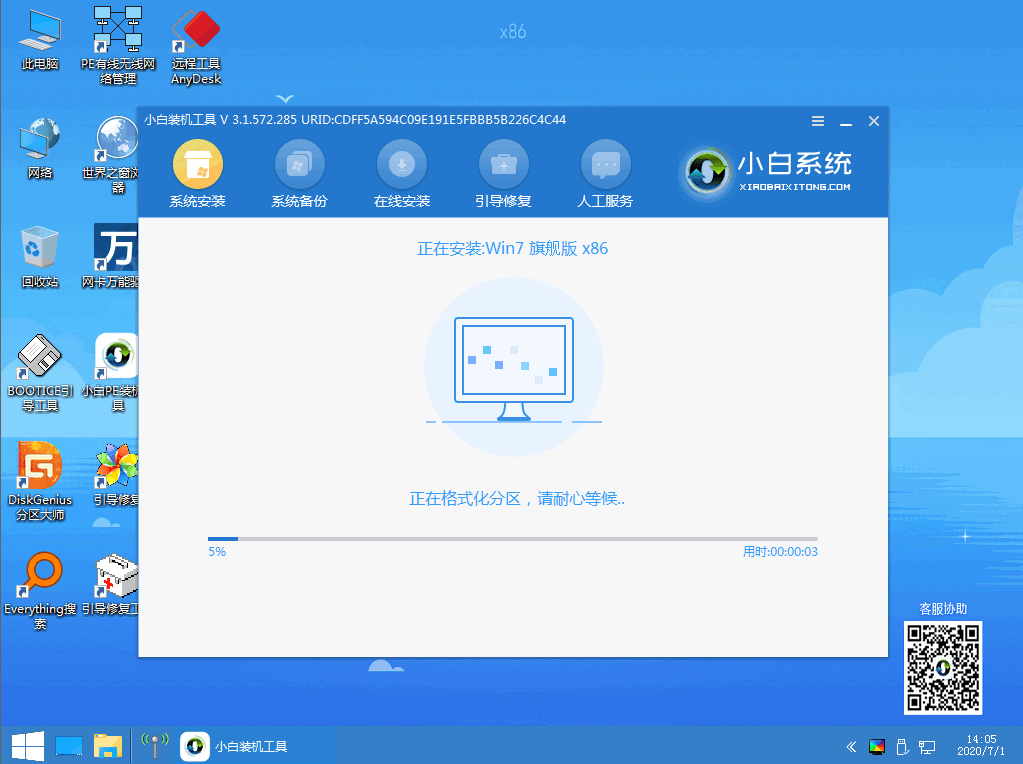
10.安装成功后,你可以退出U盘并重新启动电脑。
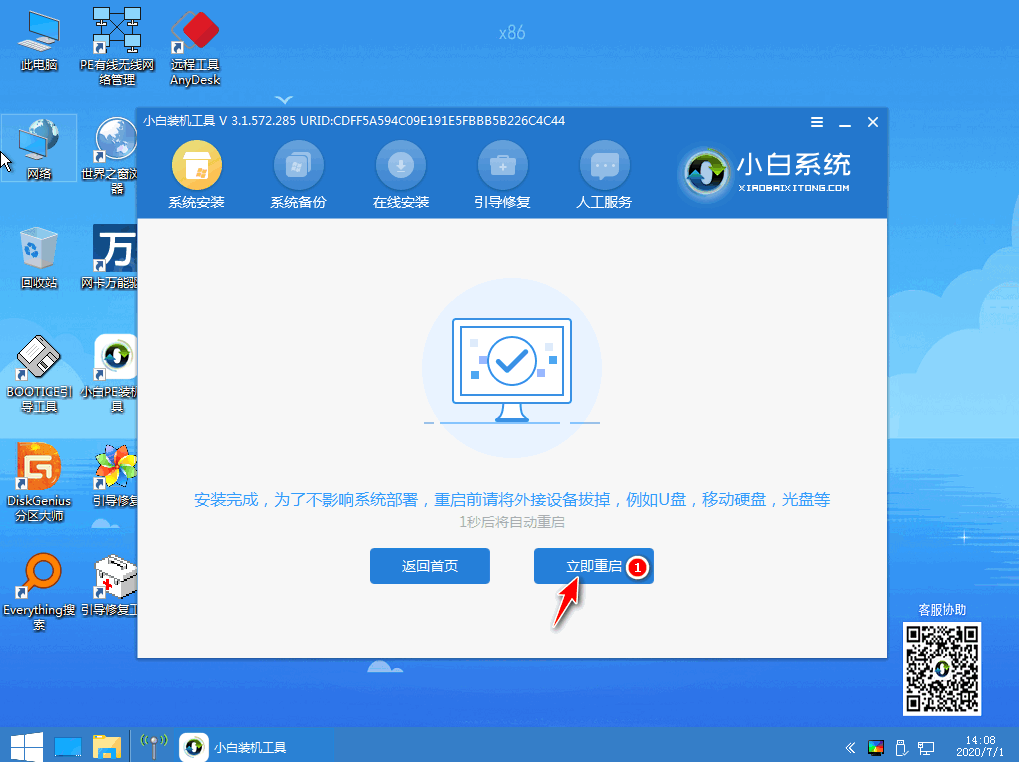
8.最后,安装成功,并进入新的win10系统界面。到此为止,系统已成功安装。
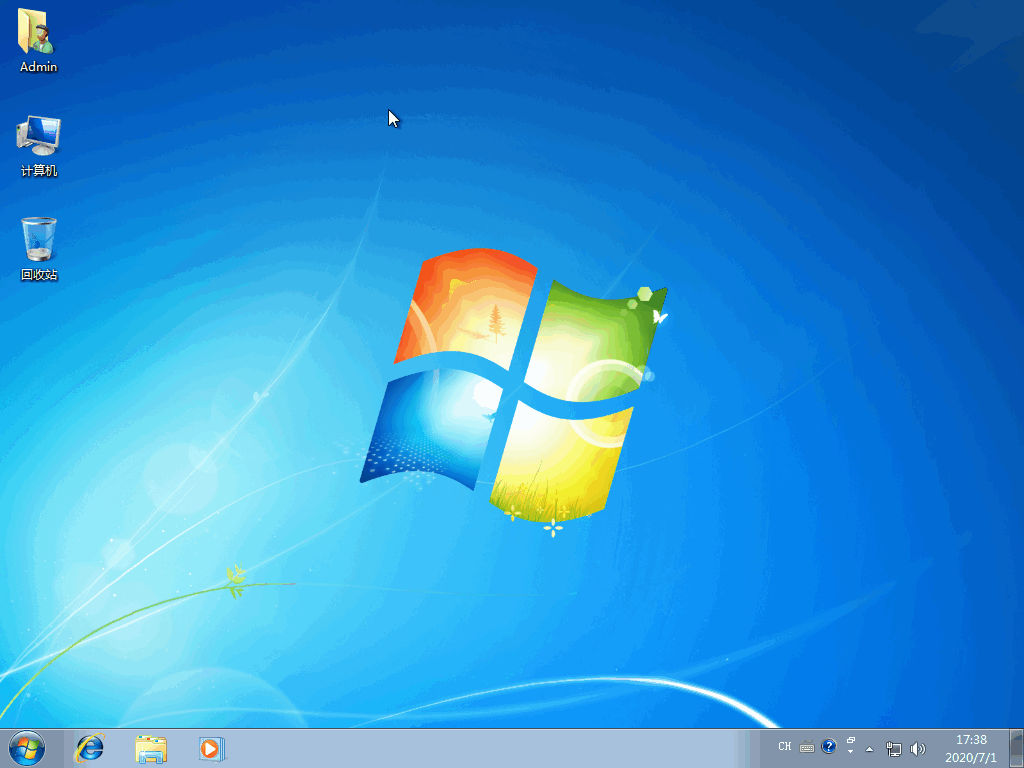
以上就是使用U盘重装系统的办法。更多精彩有效视频尽在10en官网,欢迎我们伙来学习查询哦~